Mail-in-a-Box 中添加多个邮箱域名
配置比任何邮件服务都容易,主要是免费且易于使用,很赞的一个开源项目,作者真是做了件大好事。

短视频刷多了有好处也有坏处,坏处就是我的记忆越来越差了,就像短视频一样刷过一会儿就忘了,再次刷到时就有影响:哦,刷过的。但你问我前两天刷了啥,能记起来的很少,细节都记不住。这样的“病症”再次书现在了今天的邮件服务配置上。
我记得写之前这篇(在Ubuntu上快捷搭建自己的电子邮件服务器)文章时还配置过邮件服务器防火墙,Web界面设置什么的。今天在维护 Imgfans 时,需要更换邮件发送服务为自己的,迁移完成后再界面上找了好久都没找到配置第二个发件域名的地方,有映像但又记不清楚,就这种错觉。最好经过好一番查资料才完成配置,这里顺便再记录一下这个很简单的配置过程。可能就是因为太简单了,所以才记不住,也不敢相信这么简单。哈哈哈!
绑定新的域名
简单之处就在这里,你根本就不用绑定域名,直接添加邮箱账户即可。这和其他的邮件提供商逻辑完全不一样,导致我找了半天的绑定入口,根本不需要。
创建邮箱账户
登录你的 MailBox的控制台,默认是邮件服务器地址的 /admin 路径,如果你已经和我一样,关闭了该端口的访问,首先你需要在服务器上打开 443 端口,然后使用这样的方法访问到web界面:
https://mailserver.domain.tld/admin记得替换域名为你自己的服务器地址。然后进入账号界面直接创建邮箱账户:
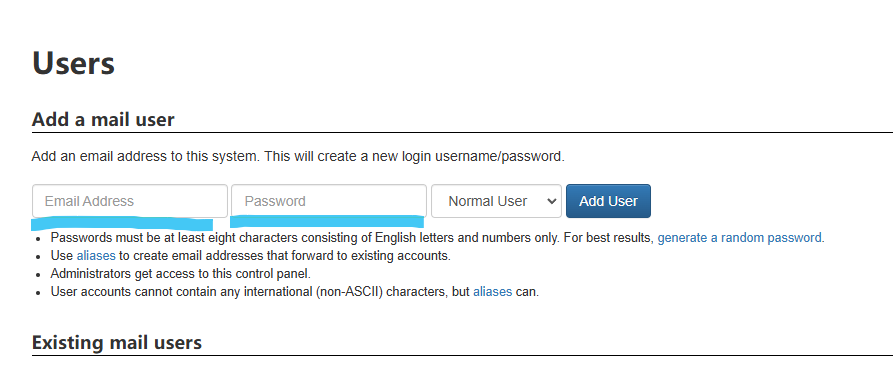
如图所示,直接输入你的新邮箱即可,比如我这里的新域名是 imgfans.com ,我希望使用邮箱发送 [email protected] ,那么就创建这个账户,并设置一个密码。这个账号密码就是你用来发件的账号密码。
更新DNS解析
为了不影响你主域名的发件和DNS解析,同时方便MialBox介入,你只需要为你的这个新的子域名设置两条NS记录即可。
mms.imgfans.com IN NS ns1.mailserver.domain.tld
mms.imgfans.com IN NS ns2.mailserver.domain.tld
这里的ns1.mailserver.domain.tld 和 ns2.mailserver.domain.tld 两个记录值来源于你的MailBox服务器之前的配置,后面部分mailserver.domain.tld 就是你的邮件服务器的主机名。
进需要完成这两条NS记录创建,剩下的复杂的邮箱配置服务 MailBox都帮助你自动做好了,是不是非常方便!
MailBox同时也提供API支持,可以让你集成他的服务到自己的逻辑。
测试发件收件
如果你想用新的邮件账户测试发件和收件,你可以登录web客户端,地址就像这样:
https://mailserver.domain.tld/mail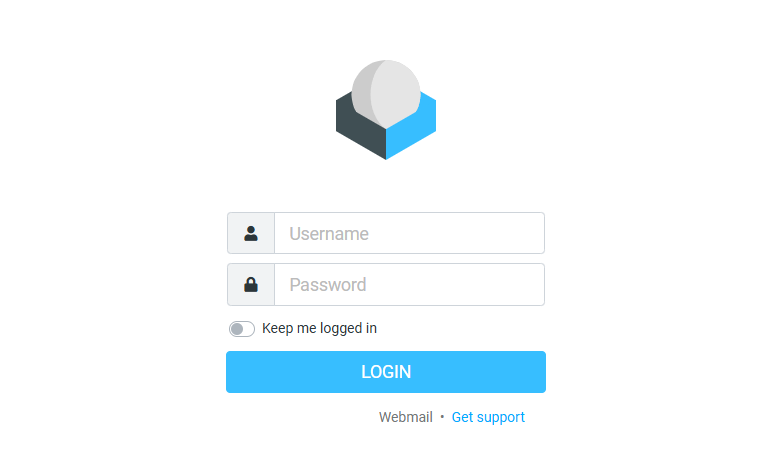
一个熟悉的webmail界面,现在直接使用你刚才创建的邮箱账户登录进入,即可进行发件和收件测试。
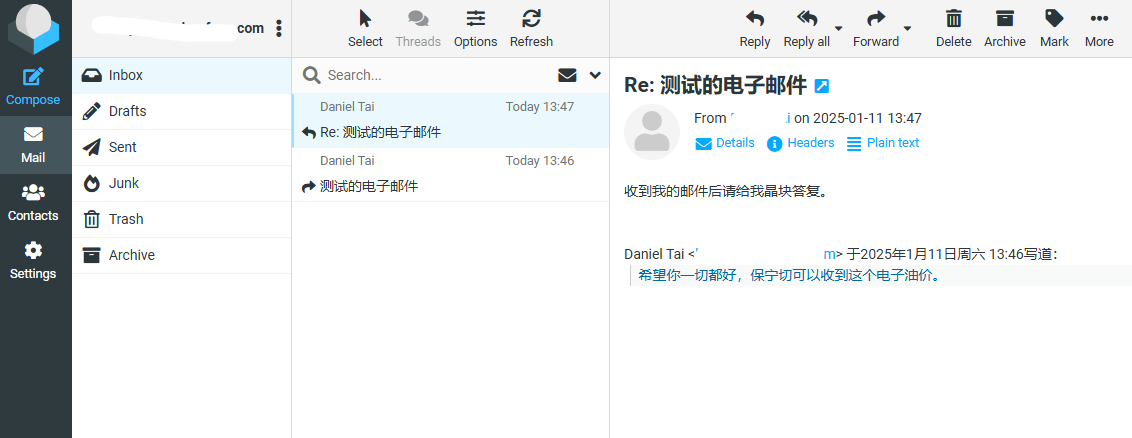
Laravel 中配置
MAIL_MAILER=smtp
MAIL_HOST=mail.serv.my_mailbox_server.com
MAIL_PORT=465
[email protected]
MAIL_PASSWORD=你的密码在这里
MAIL_ENCRYPTION=ssl
MAIL_FROM_ADDRESS="[email protected]"
MAIL_FROM_NAME="${APP_NAME}"确保你的服务器开启了 465 端口,并且允许Laravel服务器链接到发件服务器,特别是防火墙设置,确认后再进行测试。




